O cómo librarnos (algo) de las garras de Google
Uno de mis objetivos cuando empecé con Owncloud, el origen de Nextcloud, fue ver si era capaz de no depender tanto de Google para mi vida cotidiana: desde que me compré mi primer móvil con Android, un venerable Samsung Galaxy Spica que me dio mucho juego gracias a Cyanogenmod, empecé a usar Google Calendar y, tras el primer susto, los contactos. También acabé usando las tareas, aunque siempre ha sido algo menos importante para mí.
Sin embargo, como cada vez desconfío más de Google, me decidí a buscar alternativas. Y ahora mismo Nextcloud me da todo lo que necesito, con la seguridad de que mis datos están en mi despacho y no en vete tú a saber qué servidor de Google (lo cual, por cierto, es un problema según la Ley Orgánica de Protección de Datos. La LOPD dice que los datos personales que tienes no pueden salir de España, y si guardara mis listas de alumnos en Dropbox o Google Drive, no sería legal, si bien dudo que pasara nada en realidad, al menos por ahora).
Así pues, vamos a ver cómo podemos utilizar Nextcloud como nuestro servidor de tareas, contactos y calendario.
Apps móviles que necesitamos
Lo primero que tenemos que hacer es instalar unas cuantas apps en nuestro móvil. Yo tengo un teléfono Android, un Xiaomi no muy antiguo, aunque en iPhone se podrá hacer igual. Pero aquí mando yo, y hablaré de Android.
Además, para instalar estas apps voy a proponer hacerlo no desde Google Play, sino desde F-Droid, una tienda de aplicaciones diferente de la que hablé hace tiempo. Todas estas apps son software libre, por lo tanto.
Necesitamos las siguientes apps:
- Nextcloud. El cliente móvil no solo sirve para ver nuestros archivos, sino para subir a la nube lo que tengamos en el móvil, y es muy interesante la opción de activar las Subidas instantáneas, que crean una copia de seguridad en la nube de las fotos que hagamos.
- OpenTasks. Gestor de tareas, para apuntarnos las cosas que tenemos que hacer.
- DAVdroid. Esta app permite sincronizar nuestra cuenta de Nextcloud con el móvil. Es importante instalarla después de la anterior.
- Cualquier aplicación de calendario y contactos que tengamos en el móvil nos valdrá.
Hay otras apps que pueden ser útiles si usamos las apps de Nextcloud correspondientes: SMS de Nextcloud, OCReader, Notas o Nextcloud Bookmarks. Pero por ahora con las tres anteriores nos basta.
Para instalar F-Droid, vamos a su web y pulsamos el botón de «Descargar F-Droid».
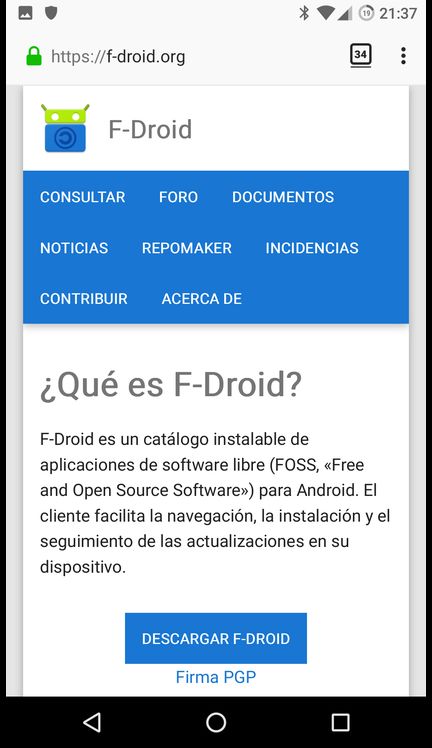 Con esto nos bajamos un archivo .apk que debería preguntar si queremos instalar app. Si no es así o nos da un error, hay que activar los «Orígenes desconocidos». Según el modelo de móvil y la versión de Android puede estar en varios sitios. En mi móvil, por ejemplo, esta opción está en «Ajustes>Seguridad».
Con esto nos bajamos un archivo .apk que debería preguntar si queremos instalar app. Si no es así o nos da un error, hay que activar los «Orígenes desconocidos». Según el modelo de móvil y la versión de Android puede estar en varios sitios. En mi móvil, por ejemplo, esta opción está en «Ajustes>Seguridad».
Tras instalar F-Droid, la abrimos y, si no nos sale nada, arrastramos hacia abajo para actualizar los repositorios. Tarda un instante y nos aparecen las últimas apps actualizadas y tenemos un botón flotante con la lupa para buscar las apps anteriores.
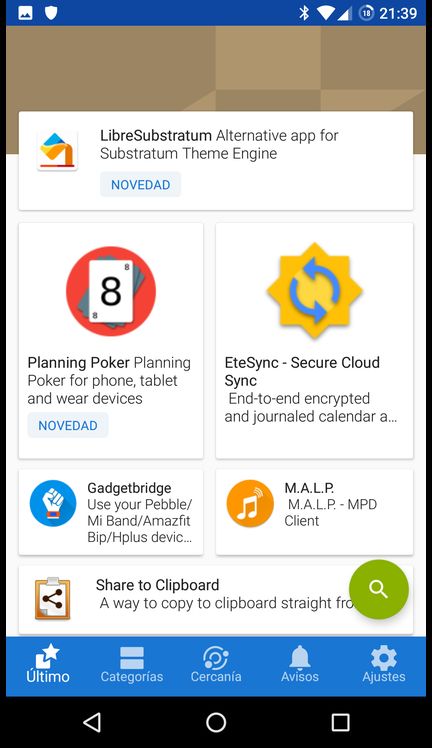 Las buscamos y las instalamos con el botón azul. Como se ve en las capturas, el botón de «Instalar» se convierte en «Ejecutar», lo que permite abrirlo.
Las buscamos y las instalamos con el botón azul. Como se ve en las capturas, el botón de «Instalar» se convierte en «Ejecutar», lo que permite abrirlo.
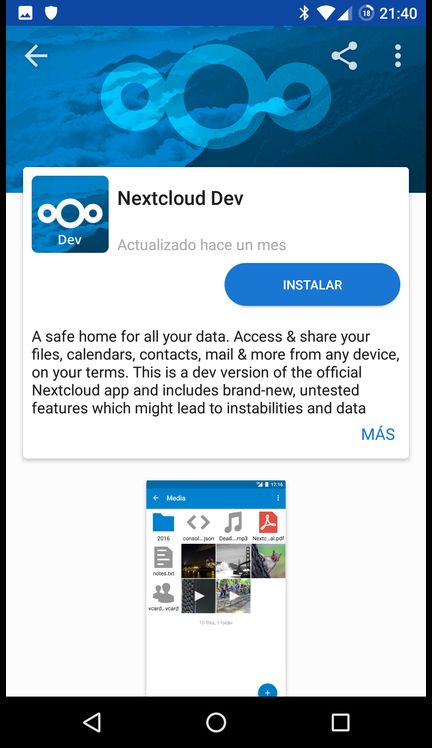 |
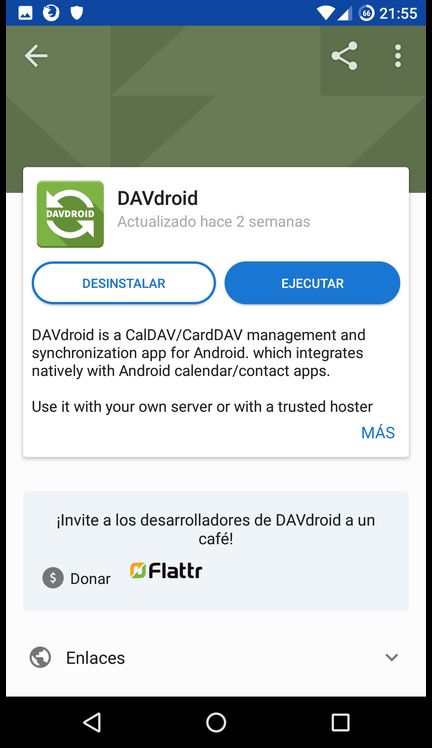 |
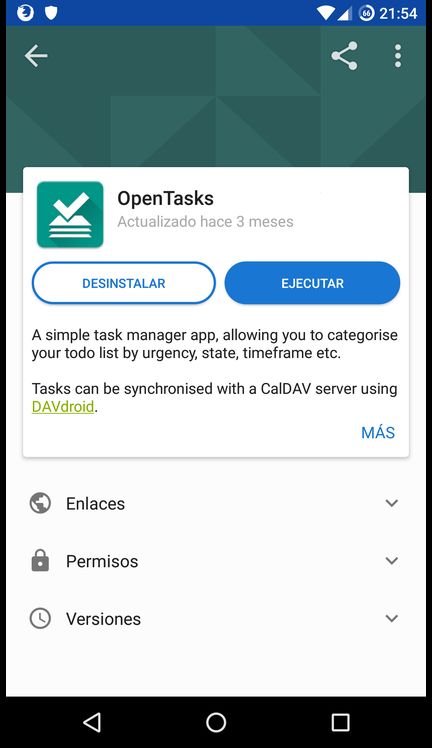 Creación de la cuenta
Creación de la cuenta
Cuando hemos instalado todas las apps, podemos empezar a configurar el móvil. La primera app que vamos a abrir es OpenTasks, simplemente para confirmar que está bien instalada. Ojo, que al instalar el nombre que aparece está traducido como «Tareas», pero no en F-Droid.
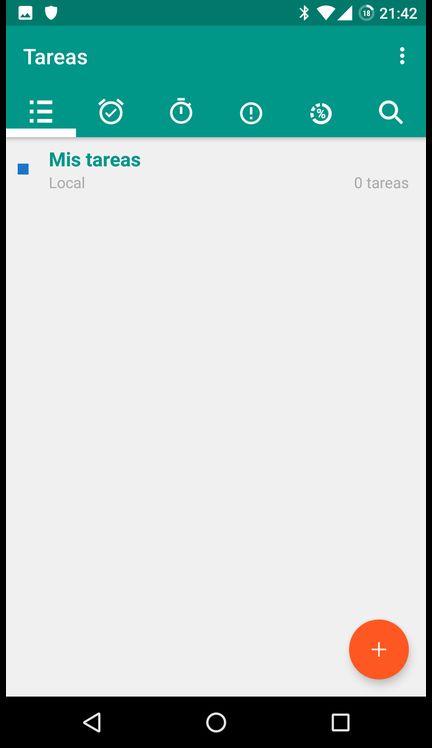 Después abrimos el cliente de Nextcloud y creamos una cuenta. Tenemos que introducir la dirección de nuestro servidor y luego, dependiendo de las versiones, os puede pedir el usuario y la contraseña o bien puede abrirse una pantalla en la que se pide conceder acceso pulsando un botón (Grant access). Una vez lo hacemos, ya tenemos acceso desde el móvil a nuestros archivos.
Después abrimos el cliente de Nextcloud y creamos una cuenta. Tenemos que introducir la dirección de nuestro servidor y luego, dependiendo de las versiones, os puede pedir el usuario y la contraseña o bien puede abrirse una pantalla en la que se pide conceder acceso pulsando un botón (Grant access). Una vez lo hacemos, ya tenemos acceso desde el móvil a nuestros archivos.
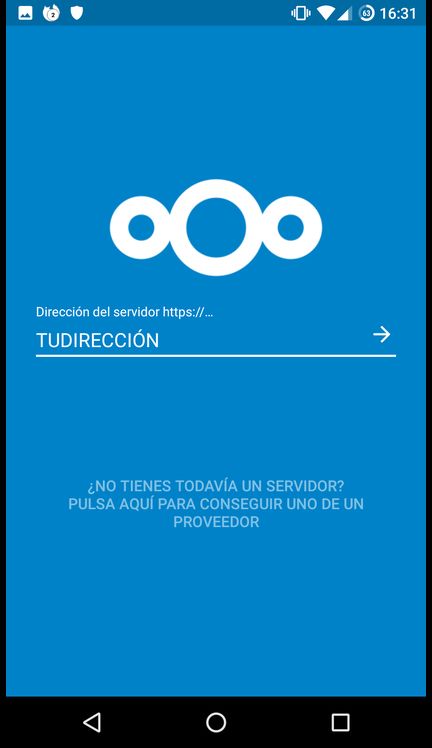 Cuando acabamos, ya podemos ver en el móvil los archivos de la nube.
Cuando acabamos, ya podemos ver en el móvil los archivos de la nube.
El último paso que tenemos que hacer es buscar en el menú lateral la opción de Configuración y dentro de ella seleccionar «Sincronizar calendario y contactos».
(Aparte, otra opción muy interesante de la app móvil de Nextcloud es la opción de Carga automática, que podemos configurar para que todas las fotos que hagamos con el móvil suban automáticamente a la nube. Y sí, se puede configurar para que lo haga solo en wifi y no se gasten datos).
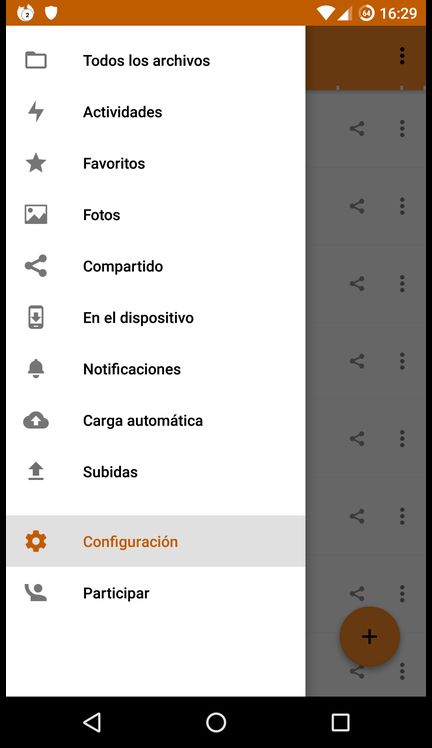 |
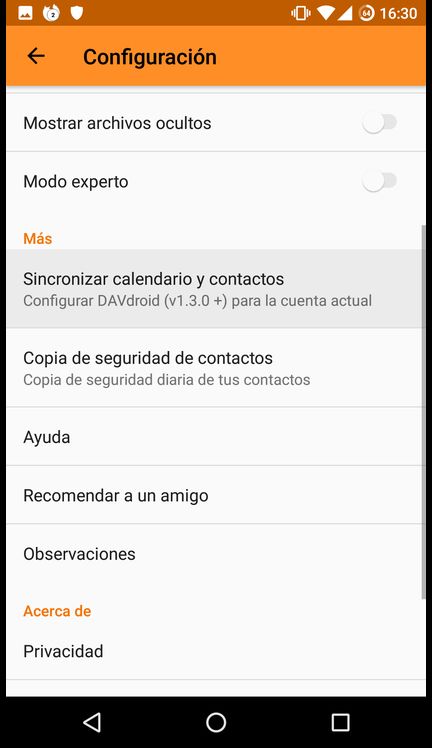 |
Al seleccionarlo, se nos abre DAVdroid con los campos ya rellenos excepto la contraseña, que es lo único que tenemos que introducir. El botón del ojo tachado permite, si se pulsa, ver la contraseña para comprobar si la hemos escrito bien. Aceptamos y nos aparecerá una pantalla de confirmación en la que podemos darle como nombre nuestra dirección de correo, pero no es necesario si no usamos calendarios compartidos. Tampoco hay que cambiar el «Método de contacto de grupo».
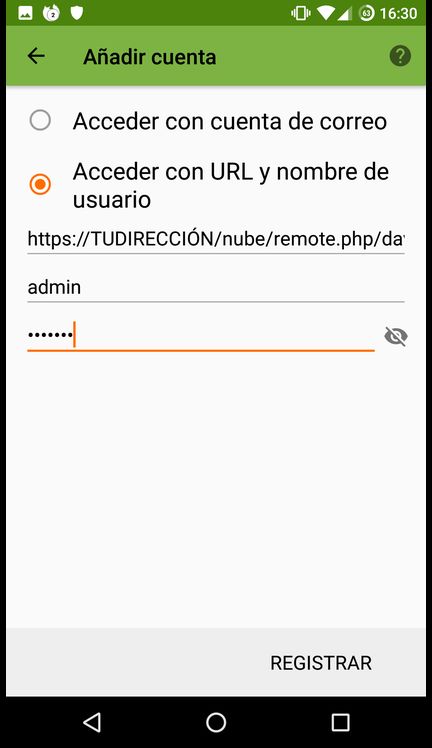 |
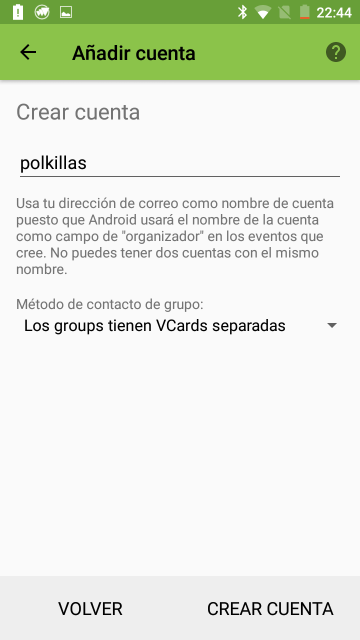 |
Pulsamos el botón de actualizar, las dos flechas en círculo, y nos tienen que aparecer nuestros calendarios y contactos.
La parte de CardDAV son las libretas de direcciones (contactos) y la de CalDAV son los calendarios (que incluyen las tareas). En versiones anteriores solo podíamos seleccionar una libreta de direcciones, por lo que era recomendable tener solo una en la nube, pero DAVdroid no para de mejorar y ahora podemos tener tantas como queramos, igual que con los calelndarios.
El calendario «Cumpleaños del contacto» se crea automáticamente si ponemos en nuestros contactos sus fechas de nacimiento. El icono de dirección prohibida indica que es un calendario que no se puede editar directamente, sino solo desde los contactos.

Pulsamos el botón de actualizar, las dos flechas en círculo, y nos tienen que aparecer nuestros calendarios y contactos. En mi caso, tengo varios calendarios, pero eso depende de cada uno. Seleccionamos los que queremos sincronizar con el móvil y volvemos a sincronizar.
A partir de ahora, DAVdroid va a sincronizar los contactos que tengamos en la nube con nuestro móvil. Cuando abramos la aplicación de calendario, veremos los eventos que hayamos creado en Nextcloud. Y cuando creemos eventos en el móvil, podremos seleccionar el calendario de Nextcloud para que se guarde también en la nube. Y con los contactos pasa exactamente lo mismo.
Por cierto que, al final del proceso, a partir de Android 5.0, DAVdroid nos va a pedir una serie de permisos para poder trabajar en el móvil. Podemos permitir esos procesos sin problemas.
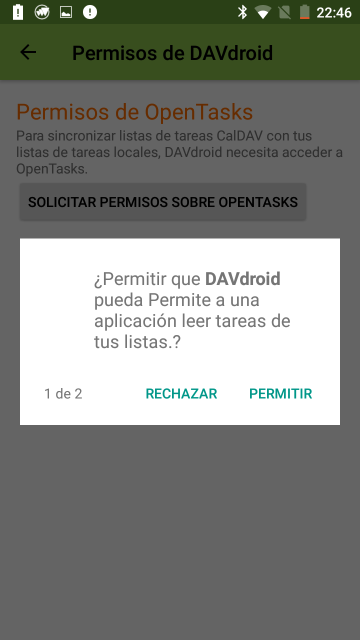 |
 |
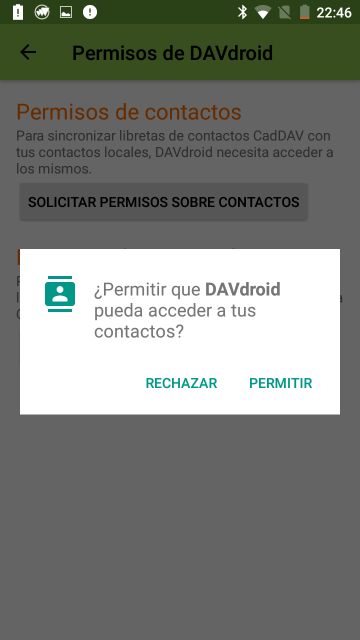 |
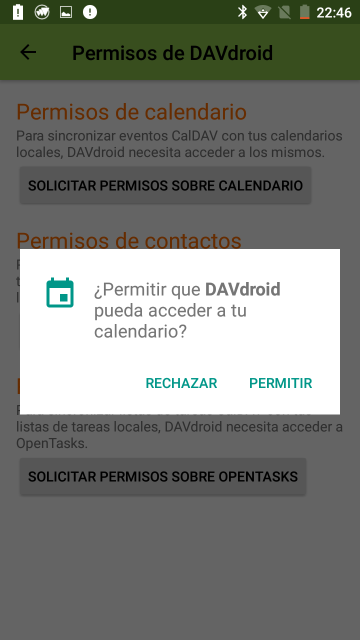 |
Cuando hemos terminado, ya tenemos el móvil preparado para sincronizar y hacer copia de seguridad de nuestros eventos y calendarios, tareas y contactos con Nextcloud.
Calendario
Podemos usar cualquier aplicación de calendario, por ejemplo la estándar de Android. Los desarrolladores de DAVdroid recomiendan aCalendar+ porque tiene ciertas mejoras técnicas, pero es de pago (yo la conseguí gratis en una oferta).
Al crear eventos, podemos escoger el calendario que queramos, igual que la app de Android, lo que nos permite organizarnos.
Contactos
Con los contactos pasa exactamente lo mismo: tras realizar este proceso, cuando queramos añadir un nuevo contacto, el móvil nos va a preguntar qué cuenta queremos usar por defecto, y podemos seleccionar la que nos interese, DAVdroid en este caso.
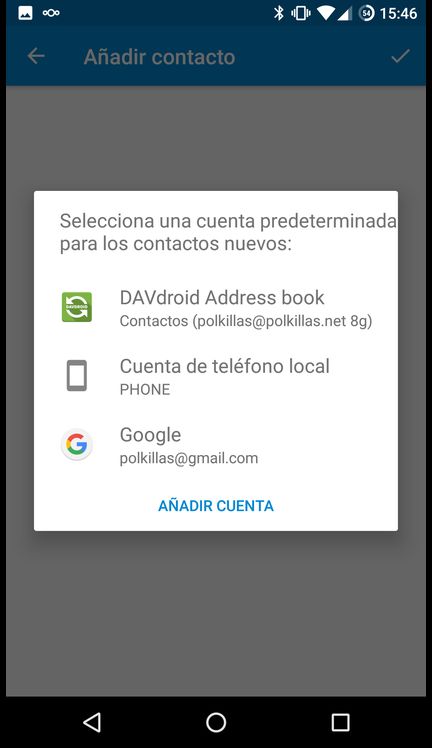 Y seleccionemos lo que seleccionemos, siempre podremos cambiar la cuenta al crear cada nuevo contacto.
Y seleccionemos lo que seleccionemos, siempre podremos cambiar la cuenta al crear cada nuevo contacto.
Tareas
Y con las tareas podemos hacer exactamente lo mismo:
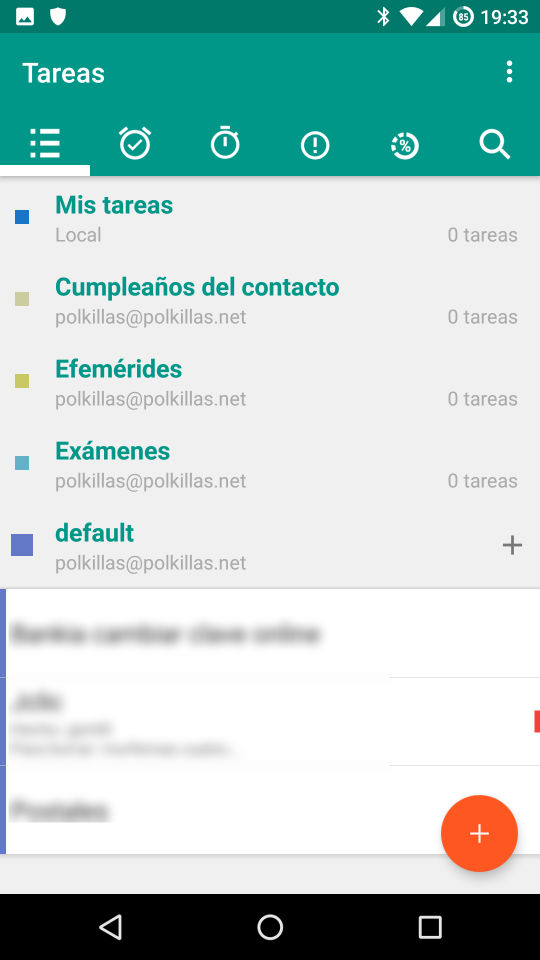 De esta manera, los que sospechamos de Google podremos evitar, por lo menos, darles nuestra actividad diaria y la información de nuestros contactos.
De esta manera, los que sospechamos de Google podremos evitar, por lo menos, darles nuestra actividad diaria y la información de nuestros contactos.
P.D.- Esta entrada ha sido con mucha diferencia la que más me ha costado escribir en la historia del blog, cerca de un año en el que han cambiado versiones de los programas, he aprendido bastante sobre Nextcloud y, ah sí, me he casado. En realidad estas entradas de informática no creo que merezcan la pena más que por la satisfacción que me producen a mí, pero ya que empecé a escribirlas como apuntes personales, los sigo dejando aquí porque al final sí que hay quien las lee e incluso las comenta, aunque yo sea tan huevón de tardar unos meses en responder.

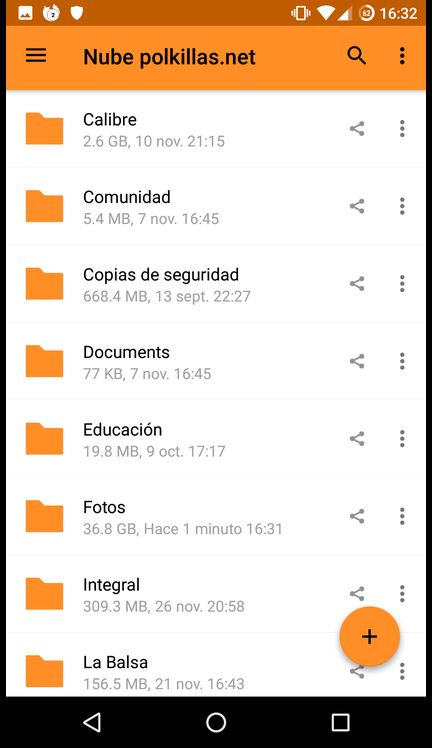
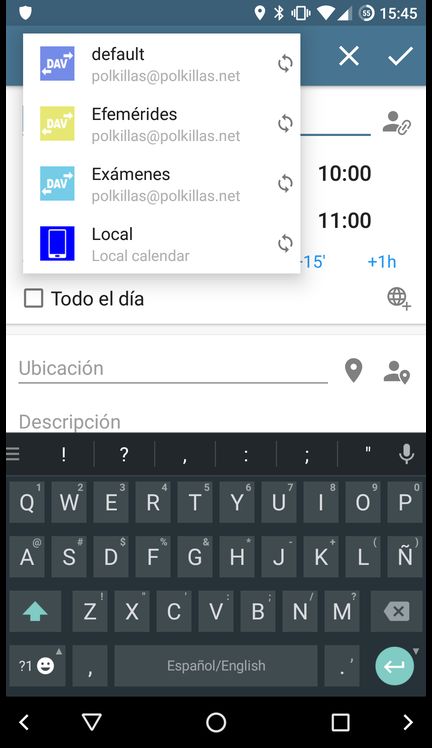
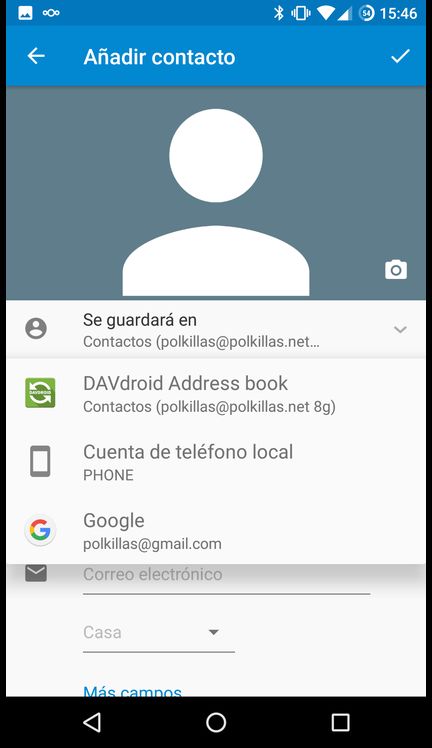
1 comentario
Aunque ya ha pasado un año desde que publicaste este hilo, solo quería comentar que está muy bien explicado.
He montado un servidor virtual con Ubuntu server + Nextcloud, y aunque solo lo utilizo en la red local (porque acceder desde fuera ya me parece muy complicado) he conseguido que me funcione tanto la sincronización de archivos, como calendario y contactos con el móvil.
Gracias por compartirlo!!!